Notepad++のプラグイン
とても豊富なプラグインで機能を拡張できることも、Notepad++の魅力となっています。ここでは代表的なプラグインとその使用方法を解説します。
- TextFX (テキスト修正)
- HTML Tidy (HTMLコード整形)
- Function List (関数一覧のリスト表示)
- Light Explorer (フォルダツリーの表示)
- Compare (ファイルの比較、差分)
- NppExec (コマンドの実行)
- Customize Toolbar (ツールバーのカスタマイズ)
- JSToolNpp (JavaScriptのツール)
- HTMLTag (HTMLのツール)
- MIME Tools (エンコードとデコード)
プラグインのインストール
プラグインのインストールは、手動で行う方法とツール (Plugin Manager) で行う方法の2種類があります。
プラグインによって、Notepad++が起動時にクラッシュすることがあります。そのときには直近にインストールしたプラグインのdllを削除してから、Notepad++を再起動します。原因となるプラグインを特定できないときには、pluginsフォルダごと削除してみます。
64bit版のNotepad++には、64bit版のプラグインが必要です。32bit版を利用しようとすると「Cannot load 32-bit plugin.」として読み込みに失敗します。
手動によるインストール
必要なプラグインを、
からダウンロードします。そしてダウンロードしたdllファイルをNotepad++をインストールしたフォルダにあるpluginsフォルダに、dllと同名のフォルダ内にコピーすることで、インストールが完了します。また必要ならば、iniファイルをplugins/Configフォルダにコピーします。
プラグインはANSI版とUnicode版で分かれていますので、適切なものをansiまたはunicodeフォルダ以下のpluginsフォルダに配置します。
C:.
+---ansi
| +---plugins
| | +---APIs
| | +---Config
| | \---doc
| +---themes
| +---updater
| \---user.manual
\---unicode
+---localization
+---plugins
| +---APIs
| +---Config
| \---doc
+---themes
+---updater
\---user.manual
Plugin Managerによるインストール
Plugin Managerプラグインを使用すれば、プラグインのインストールや更新を簡単に行えます。ただし登録されているプラグインしか利用できないため、ここに表示されないプラグインは前述の方法でインストールする必要があります。
このプラグインは、メニューの【プラグイン → Plugin Manager → Show Plugin Manager】から起動できます。そこから起動できないならば、まずPluginManager at SourceForge.netからこのプラグインをダウンロードし、手動でインストールします。
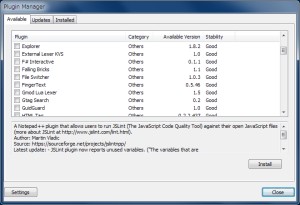
インストールしたいプラグインにチェックをいれ[Install]ボタンをクリックするだけで、インストールが行われます。このときgpup.exeというファイルが管理者権限を要求してくることがありますが、これはPlugin Managerの実行ファイルです。
Plugin Managerでは、必ずしも最新バージョンのプラグインを入手できるわけでありません。
プラグインの更新チェックの停止
Plugin Managerがインストールされているとき、Notepad++の起動時にプラグインの更新確認が行われます。
これを停止するには、メニューの【プラグイン → Plugin Manager → Show Plugin Manager】からPlugin Managerを起動し、[Settings]をクリックします。そして[Notify of plugin updates at startup]のチェックを外します。
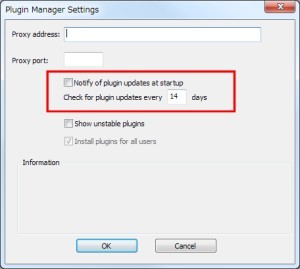
プラグインの使用方法
メニューの【プラグイン】から実行します。プラグインによっては最初からショートカットが割り当てられている場合があり、その場合は該当するキーを押下することによっても実行できます。なおこのショートカットは、メニューの【設定 → ショートカット管理】で表示される[Shortcut mapper]の、[Plugin commands]の項目で任意に割り当てられます。